- Linux でディスク使用量を確認する方法
- df コマンドを使用して Linux のディスク使用量を確認する
- du コマンドを使用して Linux のディスク使用状況を確認する
- GUIを使用してLinuxのディスク使用量を確認する
- 結論
Linux でディスク使用量を確認する方法
Linux システムを使用している場合、ディスク情報の取得は非常に便利であり、ディスク情報を確認するためのコマンドライン ツールがいくつかあります。次のプレインストールされた Linux ユーティリティを使用して、ディスク使用量情報を表示してみましょう。
また、 グラフィカル・ユーザー・インターフェース そのため、この記事ではこれらの両方のアプローチについて説明します。
df コマンドを使用して Linux のディスク使用量を確認する
Linux ではディスク空き容量または DF コマンド ツールは、Linux ストレージ上の利用可能なディスク容量を含むディスク情報を出力するために使用されます。
指定された構文に従って、 DF Linux でのディスク使用量を調べるコマンド ツール:
DF [ オプション… 】 [ 装置名… 】
単に実行するだけで端末上のデータにアクセスできます DF コマンドまたはそれを使用して -h 人間が読める形式で表示するパラメータ:
DF
または:
DF -h 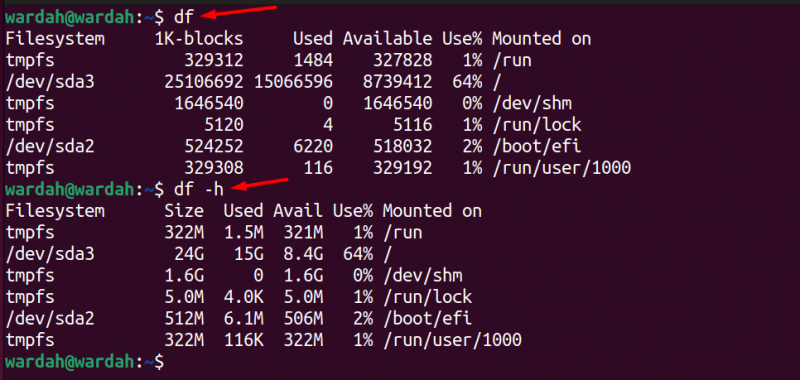
上記の出力フィールドの意味は次のとおりです。
| ファイルシステム | 物理ドライブ、仮想ドライブ、パーティション分割されたドライブ、一時ドライブを含むすべてのドライブを表示します。 |
| サイズ | ファイルシステムのサイズを表示します |
| 使用済み | 使用されているファイルシステムスペースのサイズを表示します |
| アベイルズ | ファイルシステム上の利用可能なスペースを表示します |
| 使用 % | 使用済みスペースをパーセンテージで表示します |
| マウントオン | ファイルシステムが保存されているディレクトリの場所を表示します |
前述のコマンドを実行して、available および used フィールドが 0 であっても、ファイル システムのディスク使用量を出力します。これは、 -a との議論 -h (人間が読める形式で表示するのに役立ちます):
DF -は 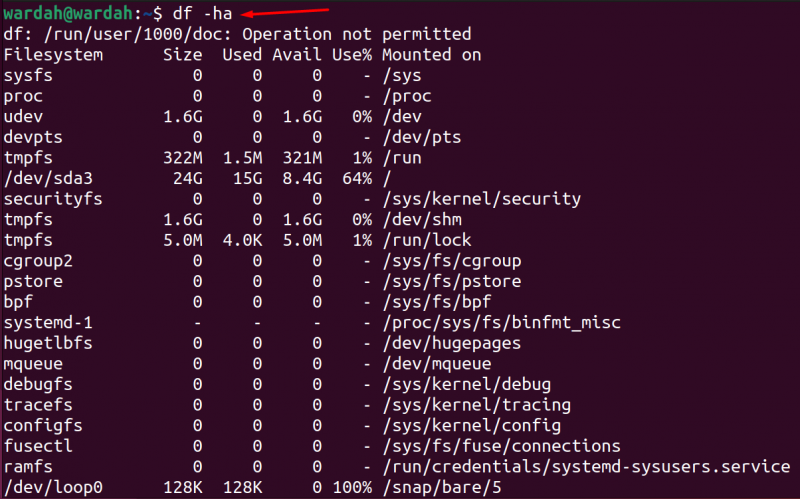
ディスク使用量情報を表示するときにファイルシステムのタイプも確認したい場合は、 -T パラメータを使用して、 DF 指示;のように:
DF -T 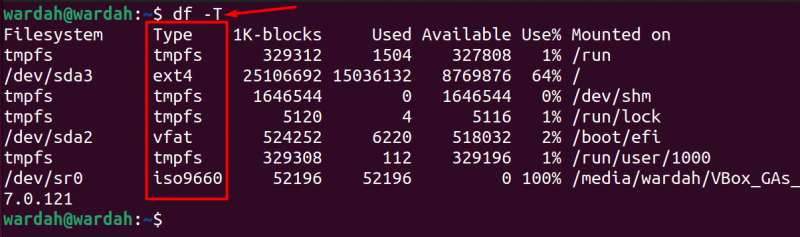
各ファイルシステムに対して使用済みおよび空きインデックス ノード (inode) を出力するには、 -私 口論:
DF -私または、 -私 との議論 -T ファイルシステムタイプの i ノードを表示するには、次のようにします。

特定のファイルシステムのタイプで使用されているディスクと利用可能なディスクを表示するには、次の構文に従います。
DF -t [ ファイルシステムの種類名 】たとえば、 tmpfs ファイル タイプのディスク使用量情報を取得するには、指定されたコマンドを実行します。
DF -t tmpfs 
また、特定のタイプを除いた完全なデータを表示するには、 -バツ 引数は次のように渡されます。
DF -xT 内線4 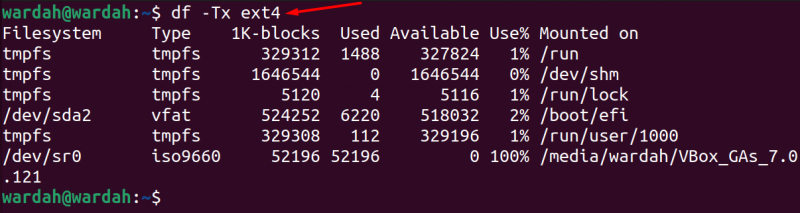
使用 -O Linux ターミナルにディスク領域の使用状況情報を表示する際に、すべてのフィールドを表示するにはパラメータを使用します。
DF --O 
また、ファイルシステムとディスク使用状況の完全な情報を確認するには、 -a または -全て との議論 DF コマンド ツールを使用すると、ディスク全体のレポートが表示されます。
DF - 全て 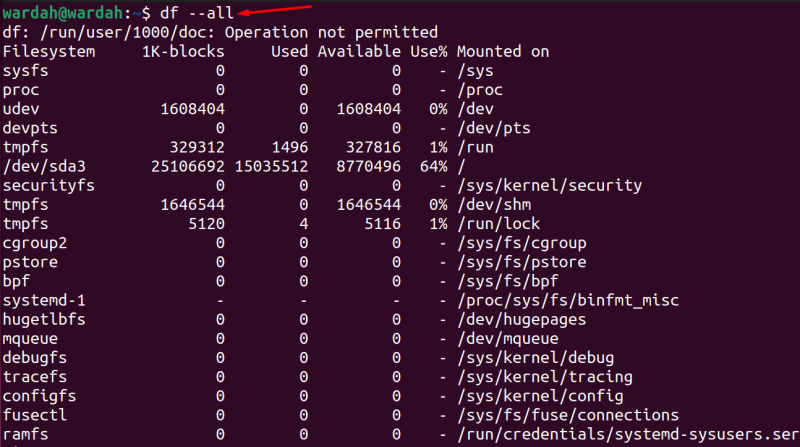
Linux df コマンド ツールに関する詳細なヘルプが必要な場合は、次のサイトにアクセスしてください。 男 ページを渡すか、 -ヘルプ パラメータ:
男 DFまたは:
DF - ヘルプdu コマンドを使用して Linux のディスク使用状況を確認する
Linux のディスク使用量または の コマンドライン ツールは、すべてのファイルとディレクトリのディスクの言及やブロック使用状況レポートに役立ちます。また、Linux システムでどのファイルまたはディレクトリがより多くのスペースを消費しているかを特定するのにも役立ちます。
活用できるのは、 の Ubuntu サーバー内の各ファイルとフォルダーに対するディスク使用量情報を検索するコマンド:
の 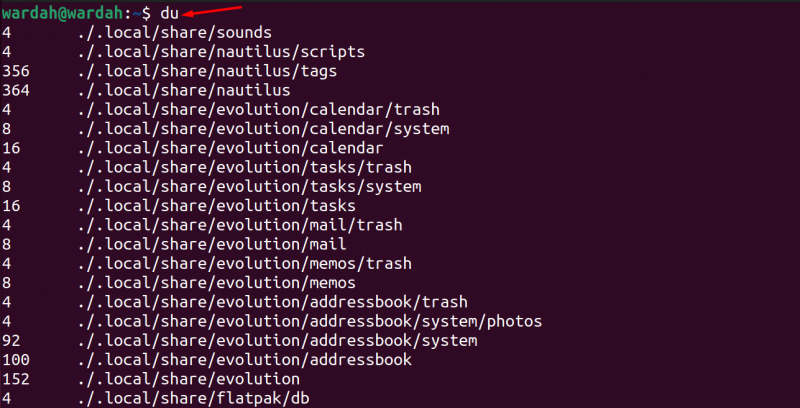
を渡す -h との議論 の ファイルまたはディレクトリに対して必要な結果を人間が判読できる形式で出力するコマンド。これにより、ディスク サイズがキロバイト、メガバイト、ギガバイトなどで識別されます。指定されたコマンドを実行して、その動作を確認します。
の -h 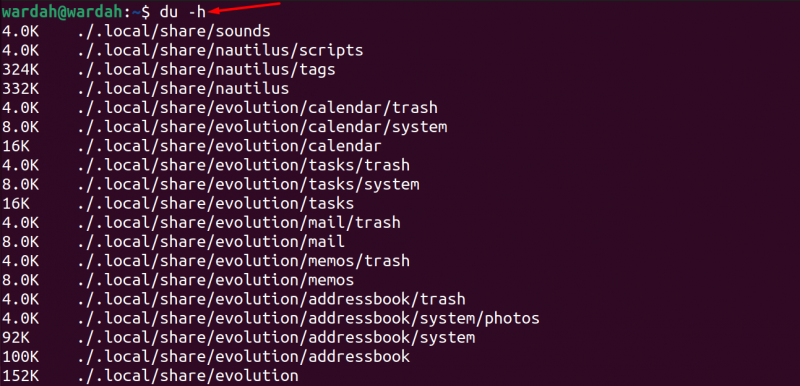
du コマンドを実行します。 -a すべてのファイルとディレクトリに対するディスク使用量情報を表示するパラメータ:
の -a 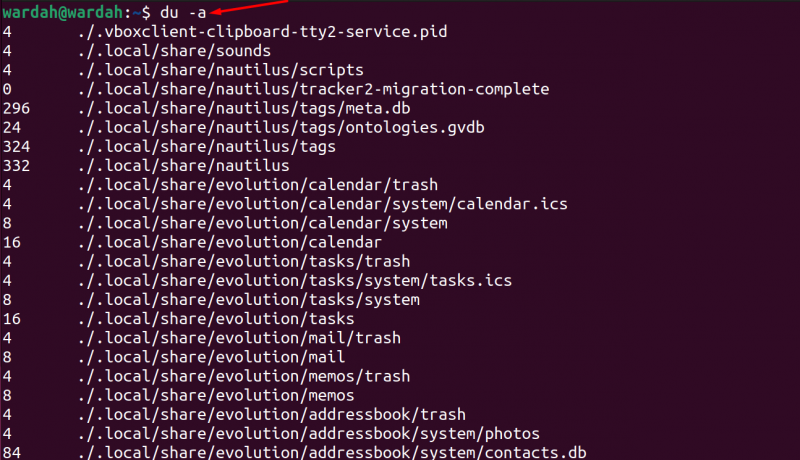
Linux サーバーのディスク使用量の要約情報を表示するには、 -s パラメータ:
の -hs 
特定のファイルシステムのディスク使用量情報を表示するには、ファイルの場所を指定して指定されたコマンドを実行します。
の -s 。 / .ssh 
上記のコマンドを実行して、特定のディレクトリ、つまり /etc/ に対するディスク領域使用量レポートを人間が判読できる形式で表示します (これには、すべての /etc/ ファイルにアクセスするには sudo 権限が必要です)。
須藤 の -h / 等 / 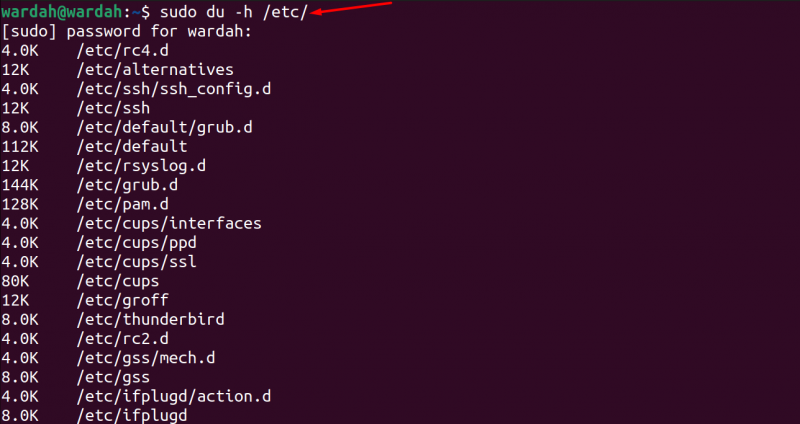
次のコマンドを使用して、Linux マシンで最も多くのディスク領域を占有する上位 5 つのディレクトリを取得することもできます。
須藤 の -a / 等 / | 選別 -n -r | 頭 -n 5 
Linux du コマンド ツールに関する詳細なヘルプが必要な場合は、次のサイトにアクセスしてください。 男 ページを渡すか、 -ヘルプ パラメータ:
男 のまたは
の - ヘルプGUIを使用してLinuxのディスク使用量を確認する
ディスク使用状況レポートを取得するもう 1 つの方法は、GUI で次のように入力することです。 ディスク 検索ボックスで:
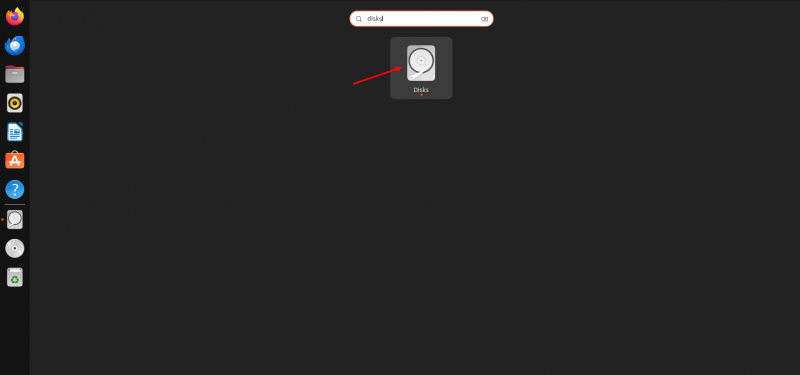
開封後、 ディスク アプリを使用すると、Linux 画面にドライブが表示され、いずれかのパーティションをクリックすると、そのデータ レポートが画面に表示されます。
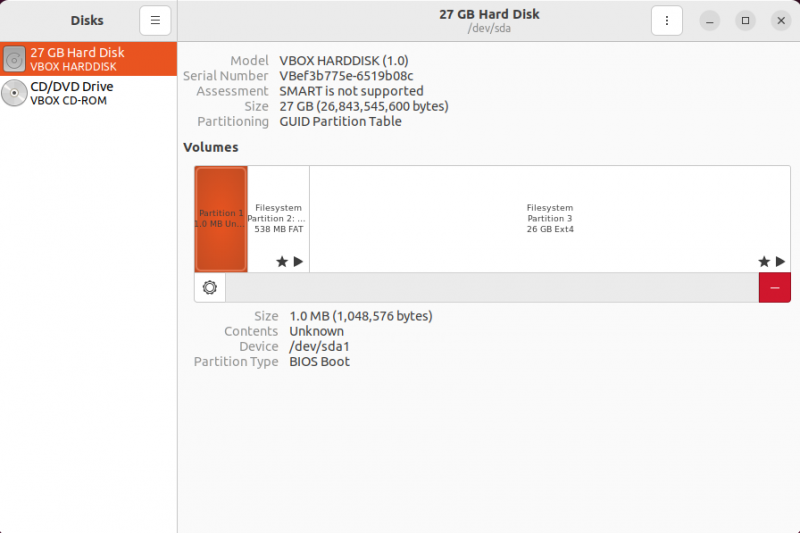
結論
ディスク使用率を確認することは、何かをインストールするときにスペースの問題を回避するのに役立つため重要です。また、どのファイルまたはディレクトリがより多くのディスク領域を消費しているかを把握する時期をクリーンアップすることもできます。このガイドでは、Linux サーバーのディスク使用状況を調べるためのさまざまなアプローチについて説明してきました。これらのアプローチには、コマンドライン ツールやグラフィカル ユーザー インターフェイスが含まれます。
コマンド ライン ツールには、Linux マシン上でディスク使用量レポートを表示するのに役立つ df や du などのユーティリティがあります。さらに、さまざまなフィールドや形式で出力を表示するために、これらのコマンド ライン ツールで複数の引数について説明しました。